w7桌面蓝底图标清除的方法 Windows 7桌面图标蓝底消除教程
更新时间:2024-03-11 14:38:59作者:yang
在Windows 7操作系统中,有时候我们会发现桌面图标的背景变成了蓝色,给人一种不舒适的感觉,这种情况的出现可能是因为系统设置的问题,但不用担心,我们可以通过一些简单的方法来清除桌面图标的蓝底。接下来我将为大家介绍一些实用的方法,帮助您快速消除桌面图标的蓝底,让您的桌面更加清爽和舒适。
Windows 7桌面图标蓝底消除教程:(u盘启动盘制作工具装w7)
1、首先在桌面“计算机”图标上右键点击,选择“属性”,如图
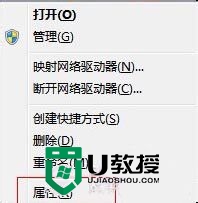
2、然后,在弹出的属性对话框中选择“高级系统设置”,如图
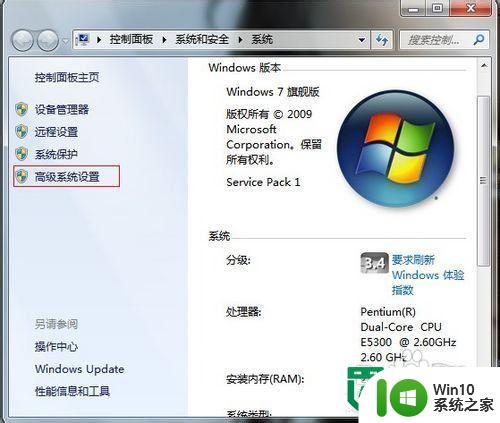
3、在系统属性窗口中,选择“高级”选项卡,其实在上一步已经选择了“高级”选项卡了,无需再做这一步。直接点击“设置”,如图
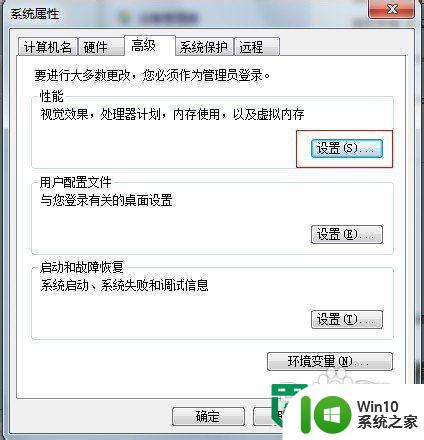
4、跟着就到了最后一步也是最重要的一步了,点击“设置”之后,会进入到“性能选项”的对话框,选择“视觉效果”栏,在众多的效果中找到“在桌面上为图标标签使用阴影”选项,如图 6所示,将前面的“√”去掉,点击“确定”即可完成了。
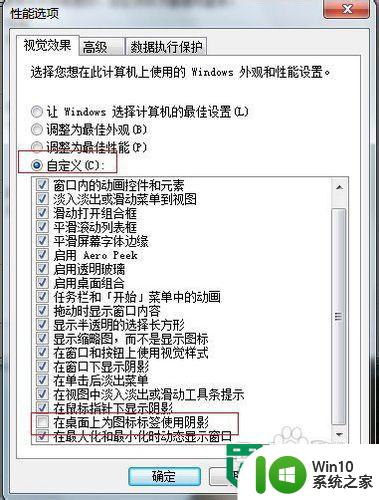
以上就是w7桌面蓝底图标清除的方法的全部内容,还有不清楚的用户就可以参考一下小编的步骤进行操作,希望能够对大家有所帮助。
w7桌面蓝底图标清除的方法 Windows 7桌面图标蓝底消除教程相关教程
- win7彻底删除ie图标的方法 win7桌面ie图标无法删除怎么办
- windows7桌面图标上出现盾牌怎么办?除去win7桌面图标上盾牌的方法 如何去掉Windows7桌面图标上的盾牌
- win7桌面图标显示锁怎么取消 如何去除win7桌面图标上的锁
- win7如何消除快捷图标上的箭头 win7桌面图标去除箭头方法
- 教你找回win7桌面图标的方法 win7桌面图标消失怎么办
- win7桌面图标带盾牌如何去除 怎么去除win7桌面图标盾牌
- win7桌面上如何彻底删除IE图标 如何隐藏win7桌面上的IE图标
- w7桌面ie图标删除不了处理方法 w7桌面ie图标删不掉怎么解决
- win7彻底删除ch图标的教程 win7系统ch图标无法删除怎么办
- windows7程序图标消失如何恢复 windows7桌面图标都不显示怎么办
- w7隐藏桌面图标的方法 Windows 7如何设置桌面图标隐藏
- 清理win7桌面广告图标的方法 怎么把win7桌面广告图标删掉
- window7电脑开机stop:c000021a{fata systemerror}蓝屏修复方法 Windows7电脑开机蓝屏stop c000021a错误修复方法
- win7访问共享文件夹记不住凭据如何解决 Windows 7 记住网络共享文件夹凭据设置方法
- win7重启提示Press Ctrl+Alt+Del to restart怎么办 Win7重启提示按下Ctrl Alt Del无法进入系统怎么办
- 笔记本win7无线适配器或访问点有问题解决方法 笔记本win7无线适配器无法连接网络解决方法
win7系统教程推荐
- 1 win7访问共享文件夹记不住凭据如何解决 Windows 7 记住网络共享文件夹凭据设置方法
- 2 笔记本win7无线适配器或访问点有问题解决方法 笔记本win7无线适配器无法连接网络解决方法
- 3 win7系统怎么取消开机密码?win7开机密码怎么取消 win7系统如何取消开机密码
- 4 win7 32位系统快速清理开始菜单中的程序使用记录的方法 如何清理win7 32位系统开始菜单中的程序使用记录
- 5 win7自动修复无法修复你的电脑的具体处理方法 win7自动修复无法修复的原因和解决方法
- 6 电脑显示屏不亮但是主机已开机win7如何修复 电脑显示屏黑屏但主机已开机怎么办win7
- 7 win7系统新建卷提示无法在此分配空间中创建新建卷如何修复 win7系统新建卷无法分配空间如何解决
- 8 一个意外的错误使你无法复制该文件win7的解决方案 win7文件复制失败怎么办
- 9 win7系统连接蓝牙耳机没声音怎么修复 win7系统连接蓝牙耳机无声音问题解决方法
- 10 win7系统键盘wasd和方向键调换了怎么办 win7系统键盘wasd和方向键调换后无法恢复
win7系统推荐
- 1 风林火山ghost win7 64位标准精简版v2023.12
- 2 电脑公司ghost win7 64位纯净免激活版v2023.12
- 3 电脑公司ghost win7 sp1 32位中文旗舰版下载v2023.12
- 4 电脑公司ghost windows7 sp1 64位官方专业版下载v2023.12
- 5 电脑公司win7免激活旗舰版64位v2023.12
- 6 系统之家ghost win7 32位稳定精简版v2023.12
- 7 技术员联盟ghost win7 sp1 64位纯净专业版v2023.12
- 8 绿茶ghost win7 64位快速完整版v2023.12
- 9 番茄花园ghost win7 sp1 32位旗舰装机版v2023.12
- 10 萝卜家园ghost win7 64位精简最终版v2023.12